Решение задачи выполним с помощью надстройки Excel Поиск решения. В нашей задаче оптимальные значения вектора Х=(Х1, Х2, Х3, Х4,) будут помещены в ячейках C5:F5, оптимальное значение целевой функции – в ячейке Н7.
Введем исходные данные как показано на рисунке 1
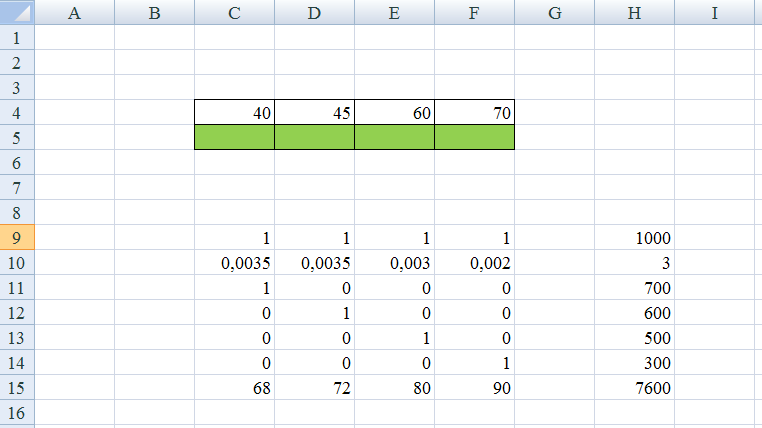
Рисунок 1 - Фрагмент исходного рабочего листа Excel
Сначала задаем в ячейке Н7 целевую функцию с помощью функции – =СУММПРОИЗВ(C4:F4;C5:F5). А потом ввели данные для левых частей ограничений. В ячейках вводим G9, G10 и т. д. G15формулы соответственно:
=СУММПРОИЗВ(C5:F5;C9:F9)
=СУММПРОИЗВ(C5:F5;C10:F10)
=СУММПРОИЗВ(C5:F5;C15:F15)
для вычисления левых частей ограничений
Вызываем Поиск решения и вводим направление целевой функции, адреса искомых переменных, добавим ограничения. На экране появилось диалоговое окно Поиск решения с введенными условиями (рисунок 2).

Рисунок 2 - Диалоговое окно Поиск решения
Вводим ограничения и параметры поиска задачи (см. рисунок 3 и 4).

Рисунок 3 - Диалоговое окно «Добавление ограничений»
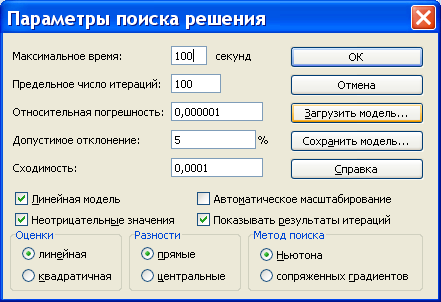
Рисунок 4 – Параметры поиска решения
После ввода параметров для решения ЗЛП следует нажать кнопку Выполнить. На экране появится сообщение, что решение найдено (рисунок 5 и 6).

Рисунок 6 - Решение найдено
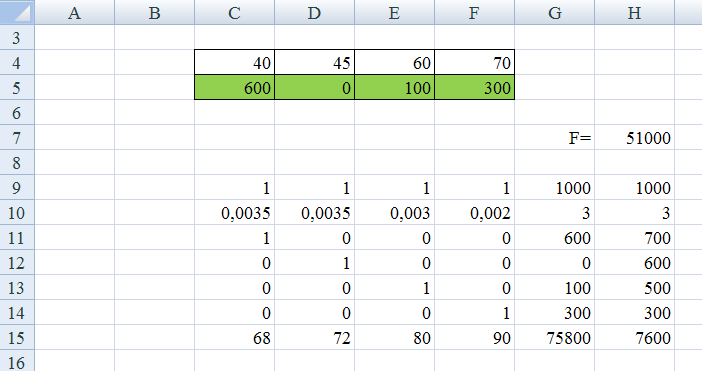
Рисунок 6 - Решение задачи
Полученное решение означает, что оптимальная смесь состоит из 600 т. компонента 1 вида, 100 т. компонента 3 вида, 300 т. компонента 4 вида. Минимальная стоимость равна 51 000 ден. ед.
 2015-05-10
2015-05-10 240
240








